Jak ustawić bezwzględną pozycję wykresu w programie Excel?
Zwykle możemy losowo umieścić wykres podczas tworzenia lub przenoszenia go w programie Excel. Jednak w niektórych specjalnych przypadkach możesz chcieć umieścić wykres w dokładnej pozycji, na przykład rozpocząć się w komórce A1, pozostać w zakresie A1: D5 lub w innym przypadku. Tutaj przedstawię VBA, aby ustawić bezwzględną pozycję wykresu w Excelu.
- Zastosuj VBA, aby ustawić bezwzględną pozycję wykresu w programie Excel
- Niesamowite narzędzie do ustawiania bezwzględnej pozycji wykresu w programie Excel
Zastosuj VBA, aby ustawić bezwzględną pozycję wykresu w programie Excel
Na przykład utworzyłeś wykres i umieściłeś go losowo w arkuszu, jak pokazano poniżej. Teraz przedstawię VBA, aby szybko przenieść wykres do precyzyjnej i bezwzględnej pozycji.
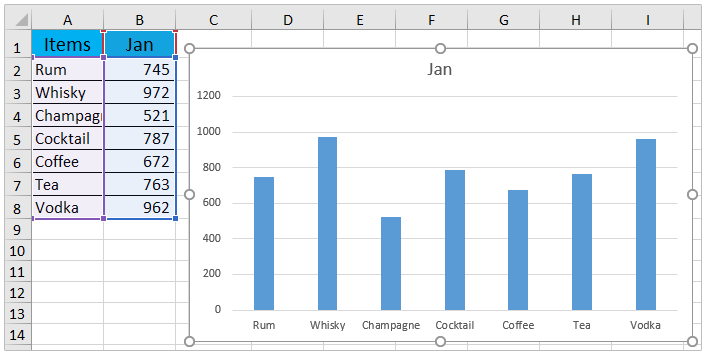
1. Wybierz wykres, dla którego chcesz ustawić pozycję rozgrzeszenia, i naciśnij inny + F11 klawisze, aby otworzyć okno Microsoft Visual Basic for Applications.
2. Kliknij wstawka > Modułi wklej poniżej VBA do nowego okna modułu.
VBA: Ustaw pozycję rozgrzeszenia wykresu w Excelu
Sub Test()
Dim xRg As Range
Dim xChart As ChartObject
Set xRg = Range("D1:J13")
Set xChart = ActiveSheet.ChartObjects(1)
With xChart
.Top = xRg(1).Top
.Left = xRg(1).Left
.Width = xRg.Width
.Height = xRg.Height
End With
End Sub
Note: W powyższym kodzie, Ustaw xRg = zakres("D1:J13") oznacza przesunięcie i umieszczenie mapy w Zasięgu D1:J13. Możesz zmienić zakres według potrzeb.
3. naciśnij F5 lub kliknij run przycisk, aby uruchomić ten VBA.
Teraz zobaczysz, że wykres został przesunięty do dokładnej pozycji określonej w VBA. Zobacz zrzut ekranu:

Niesamowite narzędzie do ustawiania bezwzględnej pozycji wykresu w programie Excel
Jeśli masz zainstalowany Kutools dla Excela, możesz zastosować jego niesamowite narzędzie do wykresów – Ustaw bezwzględną pozycję wykresu aby przenieść i zmienić rozmiar wykresu do określonego zakresu w programie Excel.
Kutools dla programu Excel - Zawiera ponad 300 niezbędnych narzędzi dla programu Excel. Ciesz się w pełni funkcjonalnym 30-dniowym DARMOWYM okresem próbnym bez karty kredytowej! Pobierz teraz!
1. Wybierz wykres, na którym ustawisz pozycję bezwzględną i kliknij Kutools > Wykresy > Narzędzia wykresów > Ustaw bezwzględną pozycję wykresu.

2. W wyskakującym oknie dialogowym określ pozycję, do której chcesz przenieść wykres, i kliknij Ok przycisk.

Teraz wybrany wykres zostanie przesunięty w określoną pozycję i jednocześnie zmieniony do określonego zakresu. Zobacz zrzut ekranu:

Podobne artykuły:
Najlepsze narzędzia biurowe
Zwiększ swoje umiejętności Excela dzięki Kutools for Excel i doświadcz wydajności jak nigdy dotąd. Kutools dla programu Excel oferuje ponad 300 zaawansowanych funkcji zwiększających produktywność i oszczędzających czas. Kliknij tutaj, aby uzyskać funkcję, której najbardziej potrzebujesz...

Karta Office wprowadza interfejs z zakładkami do pakietu Office i znacznie ułatwia pracę
- Włącz edycję i czytanie na kartach w programach Word, Excel, PowerPoint, Publisher, Access, Visio i Project.
- Otwieraj i twórz wiele dokumentów w nowych kartach tego samego okna, a nie w nowych oknach.
- Zwiększa produktywność o 50% i redukuje setki kliknięć myszką każdego dnia!
